크롬 브라우저는 웹사이트와 앱, 회의 알림 등의 확장 프로그램에서 알림을 받을 수 있도록 설정할 수 있고, 광고나 팝업이 표시되면 사이트 설정에서 요청이나 허용, 차단 중에서 선택하여 설정 값을 변경할 수 있으며, 시크릿 브라우징 모드에서는 알림이 나타나지 않습니다. chrome browser는 동기화 기능을 이용하여 사이트 설정이나 확장 프로그램 등을 PC와 모바일 디바이스 동일한 환경에서 사용할 수 있는데, 이러한 경우에는 악성프로그램 등으로 인해 설치 된 크롬 알림 광고나 특정 사이트 팝업 창이 동일하게 나타나는 문제가 발생하게 됩니다.
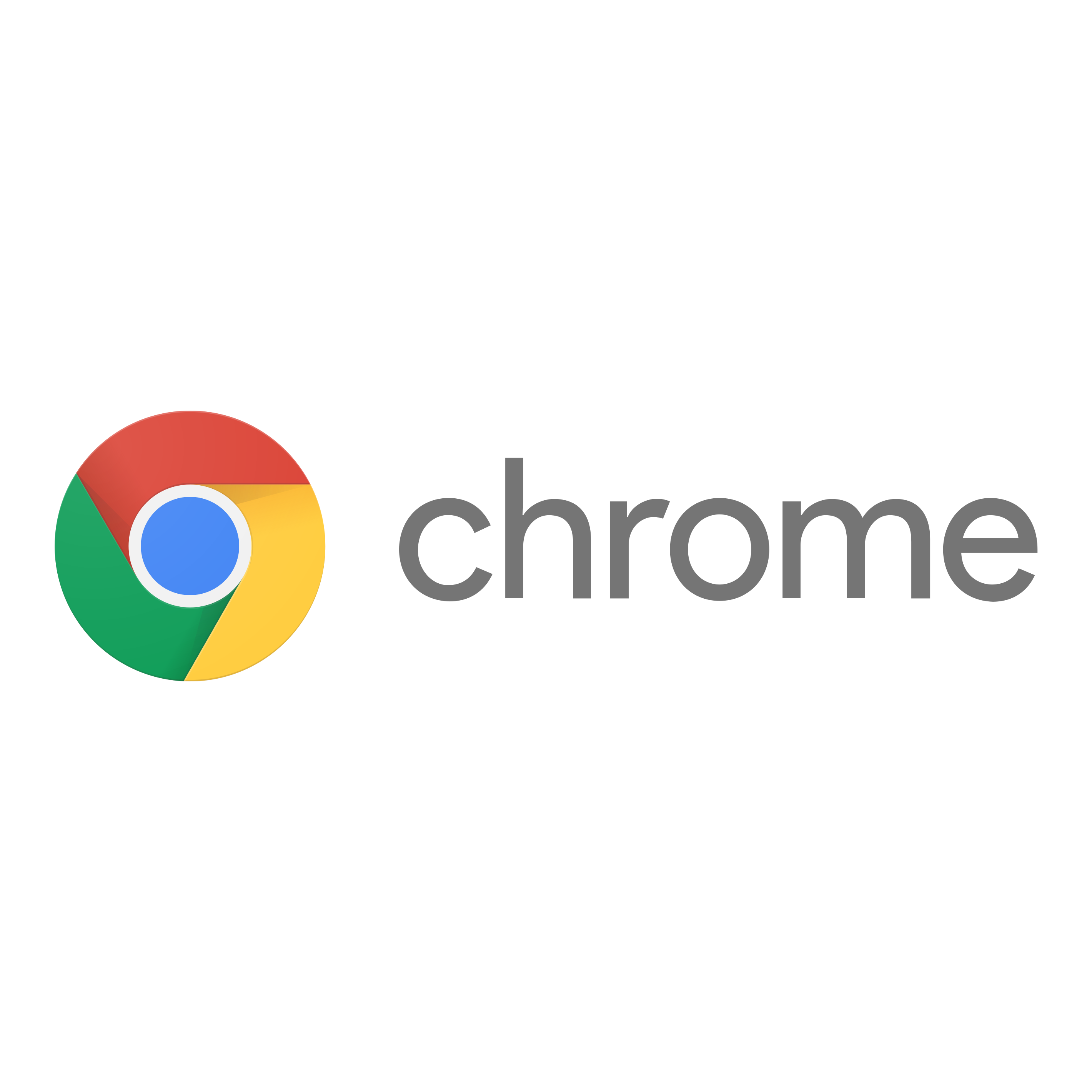
*크롬 알림 광고 차단 및 특정 사이트 팝업 창 삭제하는 방법
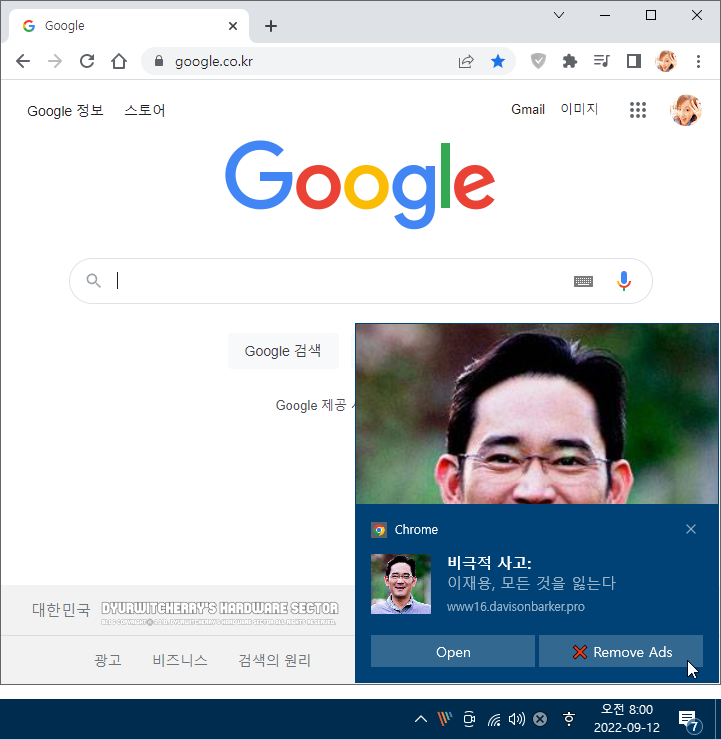
크롬 알림은 윈도우 화면 우측 하단에 팝업 창 형태로 나타나며, 기본값에서는 대부분 차단되어 있어 활성화 되지 않습니다. 그러나 웹 서핑을 하는 도중에 'www16.daisonbarker.pro' 등의 특정 사이트 알림 광고가 나타나고, '×' 닫기 버튼을 눌러도 계속 활성화 되고, 팝업 창의 '× Remove Ads'를 누르면 오히려 특정 사이트로 유도 되는 경우가 많습니다.
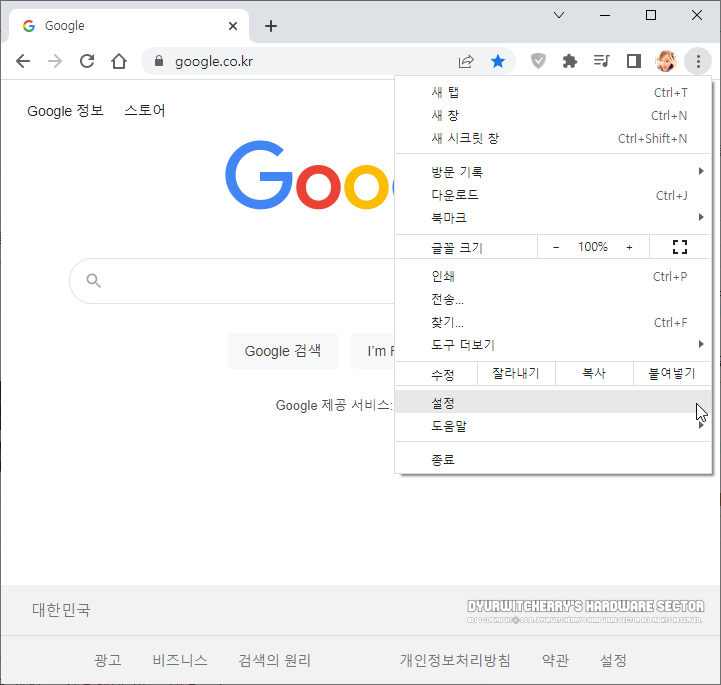
크롬 브라우저를 사용하여 인터넷 웹 서핑을 하는 경우에 윈도우 화면 우측 하단에 특정 사이트의 알림 광고가 나타나는 경우에 광고를 차단하기 위해서는 먼저 chrome 우측 상단의 '⋮' 메뉴 버튼을 눌러 '설정'을 선택 합니다.
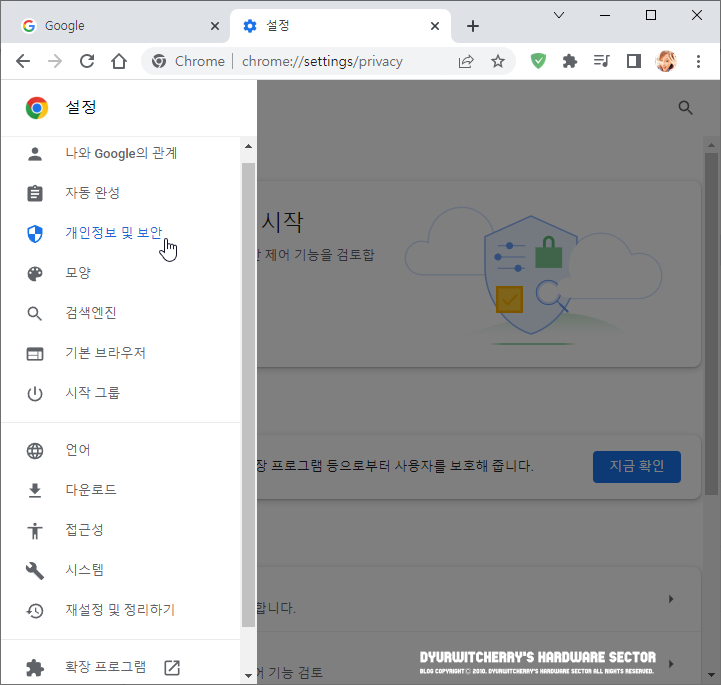
크롬 브라우저 설정 메뉴(chrome://settings/)에서 '개인정보 및 보안' 항목을 선택합니다. 참고로 포스팅 시 가독성 향상을 위해 chrome 화면을 축소 시킨 것으로 전체화면에서는 보다 빠르게 작업 할 수 있습니다.

구글 크롬 설정의 개인정보 및 보안 항목에서 하단의 '사이트 설정, 사이트에서 사용하고 표시할 수 있는 정보(위치, 카메라, 팝업 등)를 제어합니다. ▶'를 선택합니다.
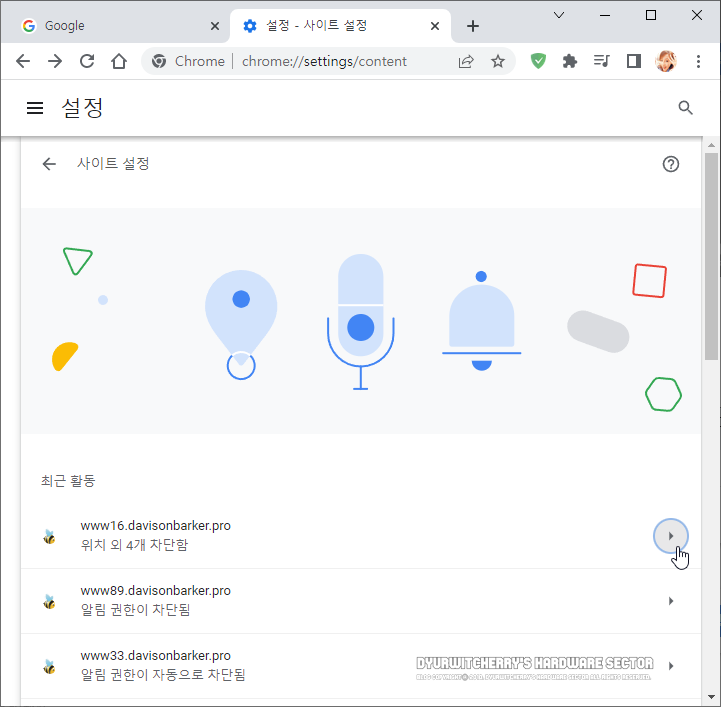
크롬 사이트 설정의 최근 활동 등의 항목을 보면 앞서 chrome 알림 광고가 팝업 창으로 윈도우 화면 우측 하단에 나타났던 'www16.daisonbarker.pro', 'www89.daisonbarker.pro', 'www33.daisonbarker.pro',... 등 알림 권한, 위치 등의 권한 설정을 위해 우측 '▶' 콤보 버튼을 클릭합니다.
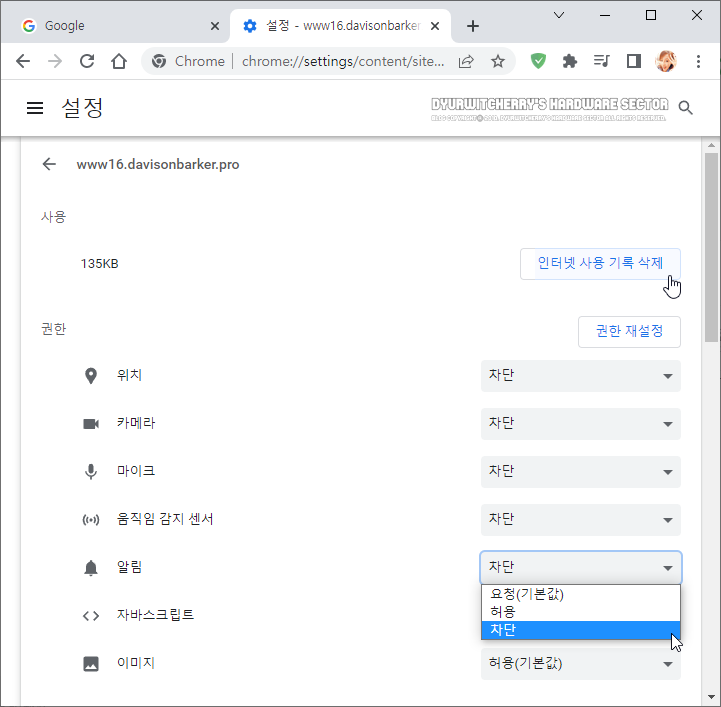
크롬 사이트 설정에서는 위치와 카메라, 마이크와 움직임 감지 센서, 알림과 자바스크립트, 이미지 등의 권한을 '요청' 또는 '허용', '차단' 중에서 '▼' 하단 콤보 버튼을 눌러 선택할 수 있으며, '인터넷 사용 기록 삭제'와 함께 chrome 알림 창이 나타나는 것과 관련 된 항목을 모두 '차단'으로 변경합니다.
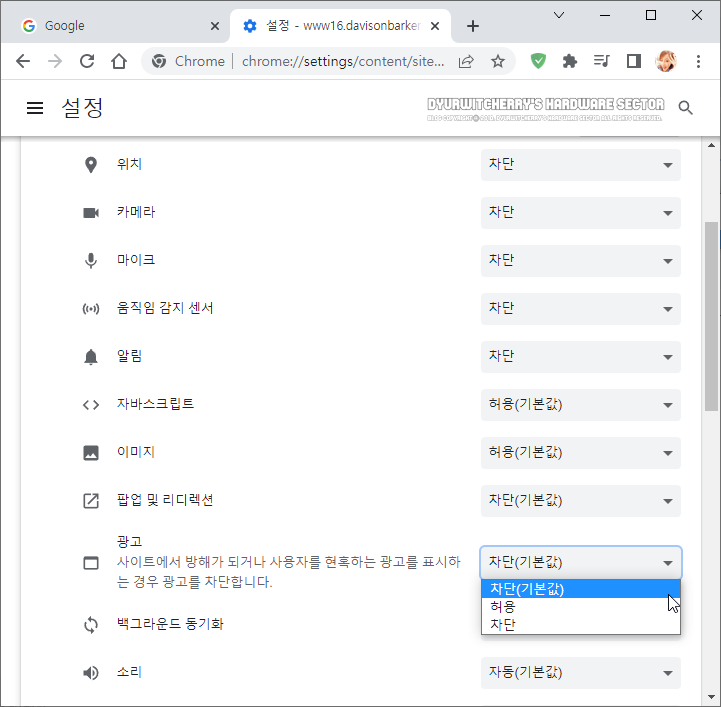
크롬 브라우저 설정의 개인정보 및 보안, 사이트 설정 우측의 스크롤바를 내리면, 추가 항목을 확인할 수 있으며, 팝업 및 리디렉션과 광고, 백그라운드 동기화, 소리 등도 권한을 '요청' 또는 '허용', '차단' 중에서 '▼' 하단 콤보 버튼을 눌러 '차단'으로 설정 합니다. 참고로 크롬 광고 사이트는 PC와 모바일 환경의 '사이트 설정 - 인터넷 사용 기록'을 클릭하여 선택 삭제 할 수 있으며, 보호된 콘텐츠 ID와 클립보드, 결제 핸들러와 안전하지 않은 콘텐츠 등 기본값에서 '요청' 또는 '허용'으로 적용되어 있는 항목도, 사용자 환경에 따라 변경하면 됩니다.
'브라우저 > Google Chrome' 카테고리의 다른 글
| 크롬 향상된 보호 모드 사용 설정하는 방법 (0) | 2022.11.02 |
|---|---|
| 크롬 브라우저 개인정보 보호 오류 연결이 비공개로 설정되어 있지 않습니다. 접속하는 방법 (0) | 2022.10.29 |
| 크롬 브라우저 탐색 트래픽으로 추적 안함 요청하는 방법 (2) | 2017.03.18 |
| 크롬 폰트 변경 및 글꼴 크기 설정하는 방법 (2) | 2016.10.30 |
| 크롬 홈버튼 도구 모음에 추가하는 방법 (0) | 2016.10.21 |

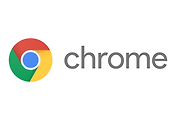


댓글